Dette kapitlet inneholder informasjon om innkjøp av rekvisita og utskiftbare deler til maskinen.
Dette kapitlet inneholder:
![[Note]](../common/note.png)
|
|
|
Tilgjengelig tilbehør kan variere fra land til land. Kontakt en salgsrepresentant for å få en liste over tilgjengelige deler og tilleggsutstyr. |
Kontakt din lokale Samsung-forhandler eller forretningen hvor du kjøpte maskinen for å bestille Samsung-godkjent rekvisita, tilleggsutstyr og utskiftbare deler. Du kan også besøke www.samsung.com/supplies, velge land/region og få informasjon om telefonnummer for service.
Når du går tom for rekvisita, kan du bestille følgende typer rekvisita til din maskin:
|
Type |
Gjennomsnittlig kapasitet[a] |
Delnavn |
|---|---|---|
|
Tonerkassett med standardkapasitet |
|
K407(CLT-K407S): Svart C407(CLT-C407S): Cyan M407(CLT-M407S): Magenta K407(CLT-K407S): Gul Region A [b] K4072(CLT-K4072S): Svart C4072(CLT-C4072S): Cyan M4072(CLT-M4072S): Magenta Y4072(CLT-Y4072S): Gul Region B [c] K4073(CLT-K4073S): Svart C4073(CLT-C4073S): Cyan M4073(CLT-M4073S): Magenta Y4073(CLT-Y4073S): Gul |
|
Bildeenhet |
Ca. 24 000 bilder[d] |
CLT-R407 |
|
Resttonerbeholder |
Ca. 10 000 bilder[d] |
CLT-W409 |
|
[a] Kapasitet i henhold til ISO/IEC 19798. [b] Region A: Albania, Østerrike, Belgia, Bosnia, Bulgaria, Danmark, Estland, Finland, Frankrike, Hellas, Italia, Kroatia, Kypros, Makedonia, Nederland, Norge, Polen, Portugal, Romania, Serbia, Slovakia, Slovenia, Spania, Sverige, Sveits, Storbritannia, Tsjekkia, Tyskland, Ungarn [c] Region B: Bangladesh, Kina, India, Nepal [d] Bildetall basert på én farge på hver side. Hvis du skriver ut dokumenter i full farge (cyan, magenta, gul, svart), reduseres levetiden for dette elementet med 25 %. |
||
For skifte av tonerkassett, se Skifte tonerkassett.
![[Note]](../common/note.png)
|
|
|
Levetiden til tonerkassetten kan variere avhengig av tillhvilke alternativer og hvilken jobbmodus som er brukt. |
![[Caution]](../common/caution.png)
|
|
|
Du må kjøpe tonerkassetter og øvrig rekvisita i samme land som du kjøpte maskinen. Ellers vil rekvisita ikke være kompatibel med maskinen ettersom systemkonfigurasjonen for rekvisita varierer fra land til land. |
![[Warning]](../common/warning.png)
|
|
|
Samsung anbefaler ikke bruk av uoriginale Samsung-tonerkassetter, for eksempel etterfylte eller reproduserte kassetter. Samsung kan ikke garantere for kvaliteten til uoriginale Samsung-tonerkassetter. Service eller reparasjon som skyldes bruk av uoriginale Samsung-tonerkassetter, dekkes ikke av maskingarantien. |
Kontakt stedet der du kjøpte maskinen, for å kjøpe utskiftbare deler.
Utskifting av deler kan bare utføres av en autorisert servicerepresentant, forhandler eller representant fra stedet der du kjøpte maskinen. Garantien dekker ikke utskifting av noen vedlikeholdsdeler så snart de har nådd "gjennomsnittlig ytelse".
Vedlikeholdsdeler skiftes ut med jevne mellomrom for å unngå problemer med utskriftskvaltiet og papirmating som oppstår på grunn av slitte deler. Se tabellen nedenfor. Formålet med dette er å holde maskinen i topp stand. Vedlikeholdsdelene bør skiftes ut når hvert elements levetid blir nådd.
|
Deler |
Gjennomsnittlig kapasitet[a] |
|---|---|
|
Fikseringsenhet |
Ca. 50 000 sider (S&H)/12 500 sider (farger) |
|
Overføringsvalse |
Ca. 50 000 sider (S&H)/12 500 sider (farger) |
|
Overføringsbånd (ITB) |
Ca. 50 000 sider (S&H)/12 500 sider (farger) |
|
Papirmatingsvalse |
Ca. 50 000 sider |
|
[a] Påvirkes av operativsystem, dataytelse, programvare, tilkoblingsmetode, medietype, mediestørrelse og jobbens kompleksitet. |
|
Maskinen bruker fire farger og har separate tonerkassetter for hver farge: gul (Y), magenta (M), cyan (C) og sort (K).
Den anslåtte levetiden til en tonerkassett er over. Skriveren stopper utskriften. Dessuten vises programvinduet SmartPanel på datamaskinen med beskjed om at tonerkassetten må byttes (Se Bruke Smart Panel-programmet).
Tonerkassetten må da skiftes. Sjekk modellnummeret på tonerkassetten som brukes i maskinen (se Tilgjengelig rekvisita).
![[Note]](../common/note.png)
|
|
|
Samsung anbefaler ikke bruk av uoriginale Samsung-tonerkassetter, for eksempel etterfylte eller reproduserte kassetter. Samsung kan ikke garantere kvaliteten til uoriginale Samsung-tonerkassetter eller holdes ansvarlige for skadene slike kassetter kan forårsake på maskinen. Service eller reparasjon som skyldes bruk av uoriginale Samsung-tonerkassetter, dekkes ikke av maskingarantien. |
-
Slå av maskinen, og vent noen minutter mens den avkjøles.
-
Bruk utløserknappen til å åpne frontdekselet helt.

-
Ta tak i håndtakene på tonerkassetten, og dra kassetten ut av maskinen.

-
Pakk ut en ny tonerkassett.
-
Trekk ut hopperarket fra en ny tonerkassett.
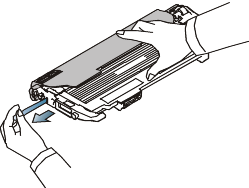
-
Hold i begge håndtakene på en ny tonerkassett, og vipp den forsiktig fra side til side for å fordele toneren jevnt.

-
Plasser tonerkassetten på en plan overflate som vist, og fjern beskyttelsesdekselet.
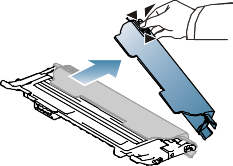
![[Note]](../common/note.png)
Hvis du får toner på tøyet, tørker du det av med en tørr klut og vasker tøyet i kaldt vann. Varmt vann får toneren til å feste seg på stoffet.
-
Kontroller at fargen på tonerkassetten stemmer med fargesporet, og ta tak i håndtakene på kassetten. Skyv kassetten inn til den klikker på plass.

-
Lukk frontdekselet. Kontroller at dekselet er helt lukket, og slå på maskinen.
![[Warning]](../common/warning.png)
Hvis frontdekselet ikke lukkes helt, vil ikke maskinen virke.
Når levetiden til bildeenheten er utløpt, vises programvinduet for Smart Panel på datamaskinen og angir at bildeenheten må byttes. Ellers slutter maskinen å skrive ut.
-
Slå av maskinen, og vent noen minutter mens den avkjøles.
-
Bruk utløserknappen til å åpne frontdekselet helt.

-
Ta tak i håndtakene på tonerkassetten, og dra kassetten ut av maskinen.

-
Trekk resttonerbeholderen ut av maskinen ved hjelp av håndtaket.
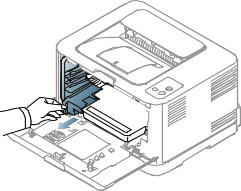
-
Trekk bildeenheten ut av maskinen ved å bruke sporet foran på bildeenheten.
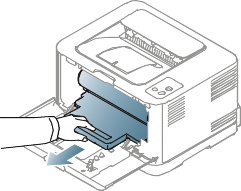
-
Pakk ut en ny bildeenhet.
![[Warning]](../common/warning.png)
-
Ikke bruk skarpe gjenstander, som kniv eller saks, til å åpne pakken med bildeenheten. Overflaten på bildeenheten kan skades.
-
Vær forsiktig så du ikke skraper opp overflaten på bildeenheten.
-
Bildeenheten må ikke utsettes for lys i mer enn noen få minutter. For mye lys kan skade enheten. Dekk den til med en papirbit som beskyttelse om nødvendig.
-
-
Ta tak i sporet foran på bildeenheten, og skyv bildeenheten inn i maskinen.
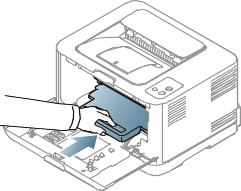
-
Sett inn resttonerbeholderen og skyv den helt inn slik at den sitter ordentlig på plass.
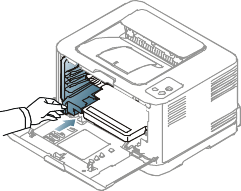
-
Skyv tonerkassetten inn i maskinen igjen.

-
Lukk frontdekselet helt.
![[Warning]](../common/warning.png)
Hvis frontdekselet ikke lukkes helt, vil ikke maskinen virke. Kontroller at alle tonerkassettene er satt inn riktig. Hvis en tonerkassett ikke er satt inn riktig, får du ikke lukket frontdekselet.
-
Slå på maskinen.
![[Note]](../common/note.png)
Alle LED-lampene blinker rødt i en gjentatt rekkefølge. Vent til maskinen er klar. Dette tar ca. 1,5 minutter.
Når levetiden til resttonerbeholderen er utløpt, vises programvinduet for Smart Panel på datamaskinen og angir at resttonerbeholderen må skiftes. Ellers slutter maskinen å skrive ut.
-
Slå av maskinen, og vent noen minutter mens den avkjøles.
-
Åpne frontdekselet.

-
Trekk resttonerbeholderen ut av maskinen ved hjelp av håndtaket.

![[Note]](../common/note.png)
Legg resttonerbeholderen på et flatt underlag slik at det ikke søles toner.
-
Fjern lokket fra beholderen som vist nedenfor, og bruk det til å lukke åpningen på resttonerbeholderen.
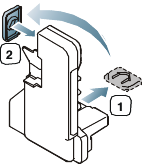
![[Warning]](../common/warning.png)
Ikke vipp eller vri beholderen.
-
Pakk ut en ny resttonerbeholder.
-
Sett inn den nye beholderen på riktig plass og skyv den helt inn så den sitter ordentlig fast.

-
Lukk frontdekselet helt.
![[Warning]](../common/warning.png)
Hvis frontdekselet ikke lukkes helt, vil ikke maskinen virke. Kontroller at alle tonerkassettene er satt inn riktig. Hvis en tonerkassett ikke er satt inn riktig, får du ikke lukket frontdekselet.
-
Slå på maskinen.